Ungenaues Conversion-Tracking von Google Ads in Shopify kann sich nachteilig auf die Werbemaßnahmen auswirken und zu einer Fehlallokation von Werbeausgaben, ineffektiver Kampagnenoptimierung, Schwierigkeiten bei der Messung des ROI, Schwierigkeiten bei der Identifizierung erfolgreicher Strategien, verschwendetem Werbebudget und einem Mangel an wertvollen Erkenntnissen für Entscheidungsfindung führen. Herstellung.
Darüber hinaus kann die Unfähigkeit, den Wert von Kampagnen genau darzustellen, das Vertrauen der Stakeholder beeinträchtigen.
Um diese Probleme von Anfang an zu vermeiden, ist es wichtig, das Google Ads-Conversion-Tracking in Shopify richtig einzurichten.
Lass uns eintauchen.
So richten Sie das Google Ad Conversion Tracking auf Shopify ein
Es gibt drei Möglichkeiten, das Google Ad-Conversion-Tracking einzurichten: manuelle Installation, über die Shopify-Checkout-Einstellung und mit der Conversios-App.
Wir haben für jede Methode eine Schritt-für-Schritt-Anleitung angegeben. Beachten Sie sorgfältig alle drei genannten Methoden und Schritte, um erfolgreich zu starten.
1. So richten Sie das Conversion-Tracking von Google Ads mit manueller Installation ein
Schritt 1: Erstellen Sie eine Conversion-Aktion in Google Ads
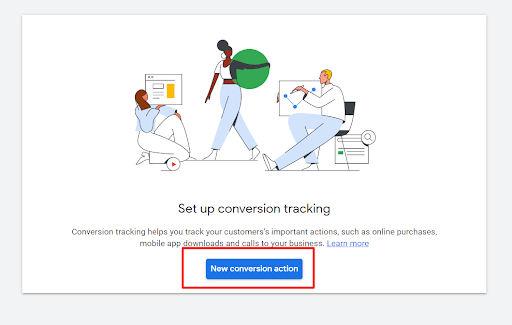
Der erste Schritt, den Sie zum Einrichten von Shopify Google Ads Conversion Tracking durchführen müssen, ist der folgende Anleitung für Google Ads um eine Conversion-Aktion zu erstellen.
Im Allgemeinen dient die Conversion-Aktion dazu, Käufe zu verfolgen, da sie E-Commerce-Geschäftsinhabern hilft, zu verstehen, wie effektiv ihre Anzeigen neue Verkäufe und Einnahmen bringen.
Um eine Conversion-Aktion festzulegen, müssen Sie die Kategorie auf „Kauf/Verkauf” und der Wert zu „Verwenden Sie für jede Konvertierung unterschiedliche Werte” um Ihre Einkäufe effektiv zu verfolgen.
Wenn Sie mit der Erstellung Ihrer Conversion-Aktion fertig sind, klicken Sie auf ERSTELLEN UND WEITER.
Schritt 2: Installieren Sie das Google-Tag in Ihrem Shopify-Theme-Code
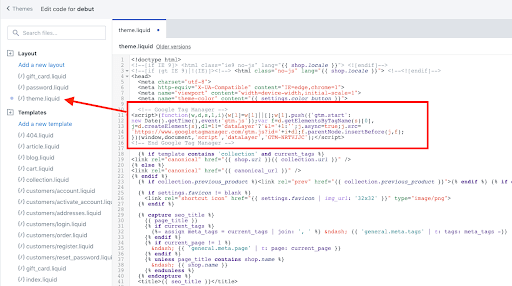
Sobald Sie eine Aktion erstellt haben, müssen Sie das Tag in Ihren Shopify-Theme-Code installieren.
Die Schritte hängen von Ihrer Tag-ID (AW- oder G-) ab.
Hier sind die Schritte für beide:
Für Google Ads (AW-)Tags:
- Melden Sie sich beim Admin-Dashboard Ihres Shopify-Shops an.
- Gehen Sie im Shopify-Adminbereich zu „Online-Shop“.
- Klicken Sie unter Online-Shop auf „Themen“.
- Suchen Sie im Abschnitt „Themen“ das Thema, in dem Sie das Google Ads-Tag installieren möchten, und wählen Sie es aus. Klicken Sie auf „Aktionen“ und wählen Sie „Code bearbeiten“.
- Suchen und öffnen Sie die Datei „theme.liquid“.
- Fügen Sie den von Google bereitgestellten Google Ads-Tag-Code in die Datei „theme.liquid“ ein, die wie folgt aussehen könnte:
window.dataLayer = window.dataLayer || [];
Funktion gtag() {
window.dataLayer.push(arguments);
}
gtag('js', neues Datum());
gtag('config', 'AW-xxx');
- Speichern Sie nun die Änderungen in Ihrem Theme-Code.
- Testen Sie Ihr Tag mit dem Google Tag Assistant oder den Conversion-Tracking-Tools von Google Ads.
- Veröffentlichen Sie Ihre Änderungen, sobald Sie bestätigt haben, dass sie funktionieren.
Für Google Analytics (G-)-Tags:
- Melden Sie sich beim Admin-Dashboard Ihres Shopify-Shops an.
- Gehen Sie zu „Online-Shop“.
- Klicken Sie unter Online-Shop auf „Themen“.
- Suchen Sie nun das Thema, in dem Sie das Google Analytics-Tag installieren möchten, und wählen Sie es aus.
- Klicken Sie auf „Aktionen“ und wählen Sie „Code bearbeiten“.
- Abhängig von Ihrem spezifischen Google Analytics-Setup können Sie den Tag-Code in die Datei „theme.liquid“ oder einen speziellen Abschnitt einfügen, sofern von Google Analytics angegeben.
- Fügen Sie nun den von Google bereitgestellten Google Analytics-Tag-Code an der entsprechenden Stelle ein. Es ist spezifisch für Ihre Google Analytics-Property.
- Speichern Sie nach dem Einfügen des Codes die Änderungen in Ihrem Theme-Code.
- Verwenden Sie Google Tag Assistant oder Google Analytics-Echtzeitberichte, um sicherzustellen, dass die Daten korrekt verfolgt werden.
- Sobald Sie überprüft haben, dass das Tag funktioniert, veröffentlichen Sie Ihr Design, um die Änderungen in Ihrem Online-Shop live zu übertragen.
Schritt 3: Installieren Sie das Ereignis-Snippet
Sobald Sie das Google-Tag installiert haben, ist es an der Zeit, das Ereignis-Snippet zu Ihrer Checkout-Seite hinzuzufügen. Der Zweck des Ereignis-Snippets besteht darin, die Conversions zu verfolgen.
So fügen Sie das Ereignis-Snippet zu Ihrer Shopify-Checkout-Seite hinzu.
- In Google Ads, wählen Sie „Seite laden“ im Abschnitt „Ereignis-Snippet“ und kopieren Sie den Code.
- Gehen Sie in Ihrem Shopify-Adminbereich zu Einstellungen > Zur Kasse.
- Fügen Sie das Ereignis-Snippet in das Textfeld „Zusätzliche Skripte“ unter jedem vorhandenen Code ein.
- Fügen Sie das Google-Tag über dem Ereignis-Snippet hinzu.
- Speichern Sie Ihre Änderungen.
Um doppelte Konvertierungen zu verhindern, fügen Sie „{% if first_time_accessed %}“ vor dem Snippet und „{% endif %}“ danach hinzu. Ersetzen Sie außerdem „ (leer) durch „{{ order_id }}“ neben „transaction_id“.
Wenn Ihre Standardwährung nicht USD ist, ersetzen Sie „USD“ im Ereignis-Snippet durch „{{ Währung }}“.
Schritt 4: Dynamisieren Sie den Conversion-Wert.
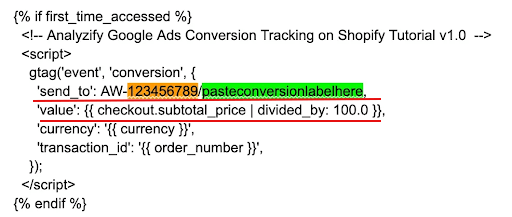
Wenn Sie zwei Anzeigen gleichzeitig mit unterschiedlichen Werten schalten, ist es wichtig, benutzerdefinierte Conversion-Werte festzulegen, um die Verkäufe effektiver zu verfolgen.
Hier kannst du es machen:
- Gehen Sie in Ihrem Shopify-Adminbereich zu Einstellungen > Zur Kasse.
- Suchen Sie im Feld „Zusätzliche Skripte“ nach dem Ereignisausschnitt aus Schritt 3.
- Ersetzen Sie die Zeile, die mit „value“ beginnt, durch eine dieser Optionen:
Um Steuern und Versand vom Conversion-Wert auszuschließen: 'value': {{ checkout.subtotal_price | geteilt durch: 100.0 }},
Um Steuern und Versand in den Conversion-Wert einzubeziehen: 'value': {{ checkout.total_price | geteilt durch: 100.0 }},
- Speichern Sie Ihre Änderungen.
Ihr Skript passt sich nun an den einzigartigen Wert jeder Transaktion an und bietet Ihnen bessere und transparentere Einblicke.
2. So richten Sie das Conversion-Tracking von Google Ads über die Shopify Checkout-Einstellungen ein
Die andere Möglichkeit, das Google Ads-Conversion-Tracking einzurichten, sind die Shopify Checkout-Einstellungen. Hier ist eine Schritt-für-Schritt-Anleitung dafür.
Schritt 1: Öffnen Sie die Shopify Checkout-Einstellungen
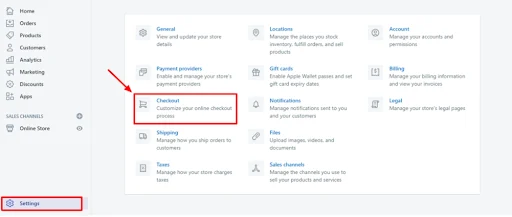
Melden Sie sich im Shopify-Adminbereich an, navigieren Sie zu Einstellungen (Zahnradsymbol) und wählen Sie „Zur Kasse gehen“.
Schritt 2: Richten Sie Ihren Google Ads-Konvertierungscode ein und kopieren Sie ihn
- Melden Sie sich bei Google Ads an.
- Klicken Sie auf das Menü „Tools und Einstellungen“, das in der oberen rechten Ecke angezeigt wird.
- Wählen Sie „Conversions“ in der Spalte „Messung“.
- Klicken Sie auf „Neue Conversion-Aktion“.
- Wählen Sie nun die Website als Ihre Tracking-Vorlage aus.
- Geben Sie die URL ein und klicken Sie auf Scannen.
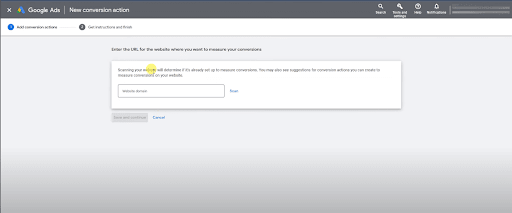
- Scrollen Sie nach unten und wählen Sie „Konversationsaktion manuell hinzufügen“.
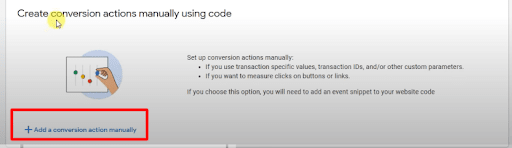
- Nachdem Sie die manuelle Konversationsaktion ausgewählt haben, füllen Sie die Kategorien Conversion-Name, Kategorie, Wert (legen Sie ggf. unterschiedliche Werte für jede Conversion fest), Attributionsmodell (positionsbasiert wird empfohlen) und andere Felder aus.
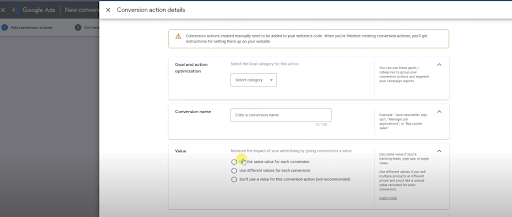
- Klicken Sie auf „Erstellen und fortfahren“ und dann auf „Speichern und fortfahren“.
- Klicken Sie anschließend auf „Ereignis-Tag anzeigen“.
- Kopieren Sie Ihr „Ereignis-Snippet“ hier und klicken Sie auf „Fertig“.
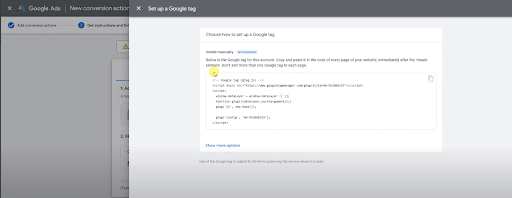
Hinweis: Sie können das Ereignis-Snippet zur späteren Verwendung in einer Datei oder einem Dokument speichern.
Um Ihre Conversions genauer zu verfolgen, wird empfohlen, erweiterte Conversions zu aktivieren.
Denken Sie daran, dass die Aktivierung erweiterter Conversions eine optionale Aktivität und keine Notwendigkeit ist. Wenn Sie diese Option nicht sehen können (oder nicht möchten, können Sie mit Schritt 3 fortfahren).
So können Sie erweiterte Conversions aktivieren:
- Gehe zu https://ads.google.com/aw/conversions/customersettings oder gehen Sie zu Tools und Einstellungen > Konvertierungen > Einstellungen
- Wenn Sie das Kontrollkästchen „Erweiterte Conversions für Leads aktivieren“ aktivieren, wird die Eingabeaufforderung „Allgemeine Geschäftsbedingungen“ angezeigt. Bestätigen Sie es, um zum nächsten Schritt zu gelangen.
- Jetzt sehen Sie eine Option zur Auswahl zwischen Google Tag und Google Tag Manager – wählen Sie Google Tag und klicken Sie auf Tag-Details.
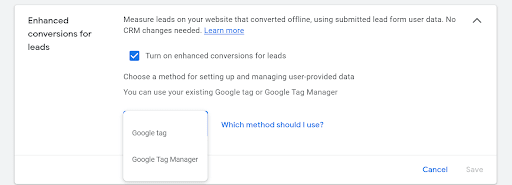
- Klicken Sie nun auf Tag-Details und aktivieren Sie das Kontrollkästchen neben „CSS-Selektoren oder JavaScript-Variablen angeben“.
- Ändern Sie CSS-Selektoren in eine globale Javascript-Variable.
- Geben Sie nun die Werte für E-Mail, Telefon, Vorname, Nachname, Straße, Stadt, Land und Postleitzahl ein.
Hier sind jeweils die jeweiligen Werte:
Enhanced_conversion_data.email
Enhanced_conversion_data.phone_number
advanced_conversion_data.first_name
advanced_conversion_data.last_name
Enhanced_conversion_data.home_address.street
Enhanced_conversion_data.home_address.city
Enhanced_conversion_data.home_address.region
Enhanced_conversion_data.home_address.country
advanced_conversion_data.home_address.postal_code
Der Grund für die Verwendung von Javascript-Werten speziell in diesen Codes liegt darin, dass bei Verwendung von Conversion-Tracking-Code alle Codes auf der Dankesseite als JavaScript-Variablen gespeichert werden.
Schritt 3: Bearbeiten und Einfügen Ihres Google Ads-Conversion-Trackings
Gehen Sie nun zurück zu Shopify und scrollen Sie nach unten zu „Bestellabwicklung“.
Unten sehen Sie „zusätzliche Skripte“.
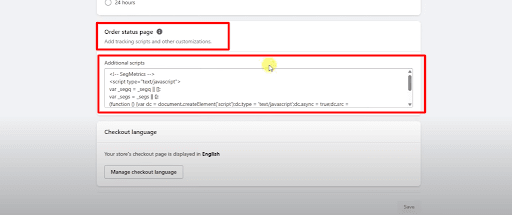
Wenn Sie zwei Felder haben: „Nach dem Kauf“ und „Bestellstatus“, müssen Sie den Code zum Feld „Bestellstatus“ hinzufügen.
Der nächste Schritt besteht darin, den Wert „fa_send_to“ durch den Wert „send_to“ zu ersetzen.
Wir haben den Code unten als Referenz bereitgestellt.
gtag ('event', 'conversion', {
'send_to: 'Ihr Event-Snippet-Wert',
'Wert': 1.0,
'currency': 'Ihre Währung',
'Transaktions-ID': "
});
Ersetzen Sie im Code Werte, wo immer sie erwähnt werden.
Wenn Sie den Versand und die Steuern in den Bestellwert einbeziehen möchten, wählen Sie „Ja“. Wenn nicht, wählen Sie „Nein“ für „fa_include_tax_and_shipping“.
{% zuweisen fa_send_to = 'YOUR_CONVERSION_ID' %}
{% comment %}NICHT UNTEN BEARBEITEN{% endcomment %}
{% if fa_google_coding %}{% zuweisen fa_google_coding = true %}{%- else -%}{% zuweisen fa_google_coding = false %}{%- endif -%}
{% weisen fa_google_ids = fa_send_to | zu Teilt: "/" %}
{% if fa_google_coding == false %}
{%- endif -%}
window.dataLayer = window.dataLayer || [];
Funktion gtag(){dataLayer.push(arguments);}
gtag('js', neues Datum());
gtag('config', '{{fa_google_ids[0]}}', {'allow_enhanced_conversions': true});
var checkout = window.Shopify.checkout;
{% if first_time_accessed %}
gtag('event', 'conversion', {
'send_to': '{{ fa_send_to }}',
'Wert': checkout.total_price_set.presentment_money.amount,
'Währung': checkout.total_price_set.presentment_money.currency_code,
'transaction_id': '{{ order_id }}',
});
var advanced_conversion_data = {
{%, sofern billing_address.first_name == blank %}“first_name“: „{{ billing_address.first_name }}“,{% endunless %}
{%, sofern billing_address.last_name == blank %}“last_name“: „{{ billing_address.last_name }}“,{% endunless %}
{% es sei denn, checkout.email == blank %}“email“: „{{ checkout.email }}“,{% endunless %}
{%, sofern billing_address.phone == blank %}“phone_number“: „{{ billing_address.phone }}“,{% endunless %}
„home_address“: {
{%, sofern billing_address.street == blank %}“street“: „{{ billing_address.street }}“,{% endunless %}
{%, sofern billing_address.city == blank %}“city“: „{{ billing_address.city }}“,{% endunless %}
{%, sofern billing_address.zip == blank %}“postal_code“: „{{ billing_address.zip }}“,{% endunless %}
{%, sofern billing_address.country_code == blank %}“country“: „{{ billing_address.country_code }}“{% endunless %}
}
};
{% endif%}
Ersetzen Sie in diesem geänderten Code „YOUR_CONVERSION_ID“ durch die tatsächliche Conversion-Tracking-ID, die Sie für Ihren E-Commerce-Shop verwenden möchten.
Schritt 4: Verifizieren und Testen
Zu guter Letzt müssen Sie die Funktionalität des Codes überprüfen, indem Sie zu Google Ads > Tools und Einstellungen > Conversions gehen und prüfen, ob der Status bestätigt ist.
Darüber hinaus empfiehlt es sich, eine Testzahlung durchzuführen, um zu prüfen, ob das Tracking ordnungsgemäß funktioniert. Überprüfen Sie die Daten im Tag-Assistenten, wenn Sie zur Dankesseite gelangen.
Hinweis:
Der first_time_accessed ist für das Backend, nicht für die Kunden. Wenn dieselbe Person in Zukunft weitere Bestellungen über eine andere Browsersitzung aufgibt, wird die Prüfung „first_time_access“ erneut durchgeführt.
3. Wie richte ich das Conversion-Tracking von Google Ads auf Shopify mithilfe der Conversios-App ein?
Die ersten beiden Methoden des Google Ads Conversion Tracking erfordern viel technisches Wissen, Zeit und Aufwand für die Einrichtung. Aber wenn Sie Conversios verwenden, Richten Sie Ihr Google Ads Conversion Tracking auf Shopify ein sehr leicht.
Hier ist, wie es geht:
Schritt 1: Melden Sie sich bei Ihrem Shopify-Shop an
Schritt 2: Gehen Sie zu Apps und suchen Sie nach Conversios GA4 und Anzeigen-Tracking
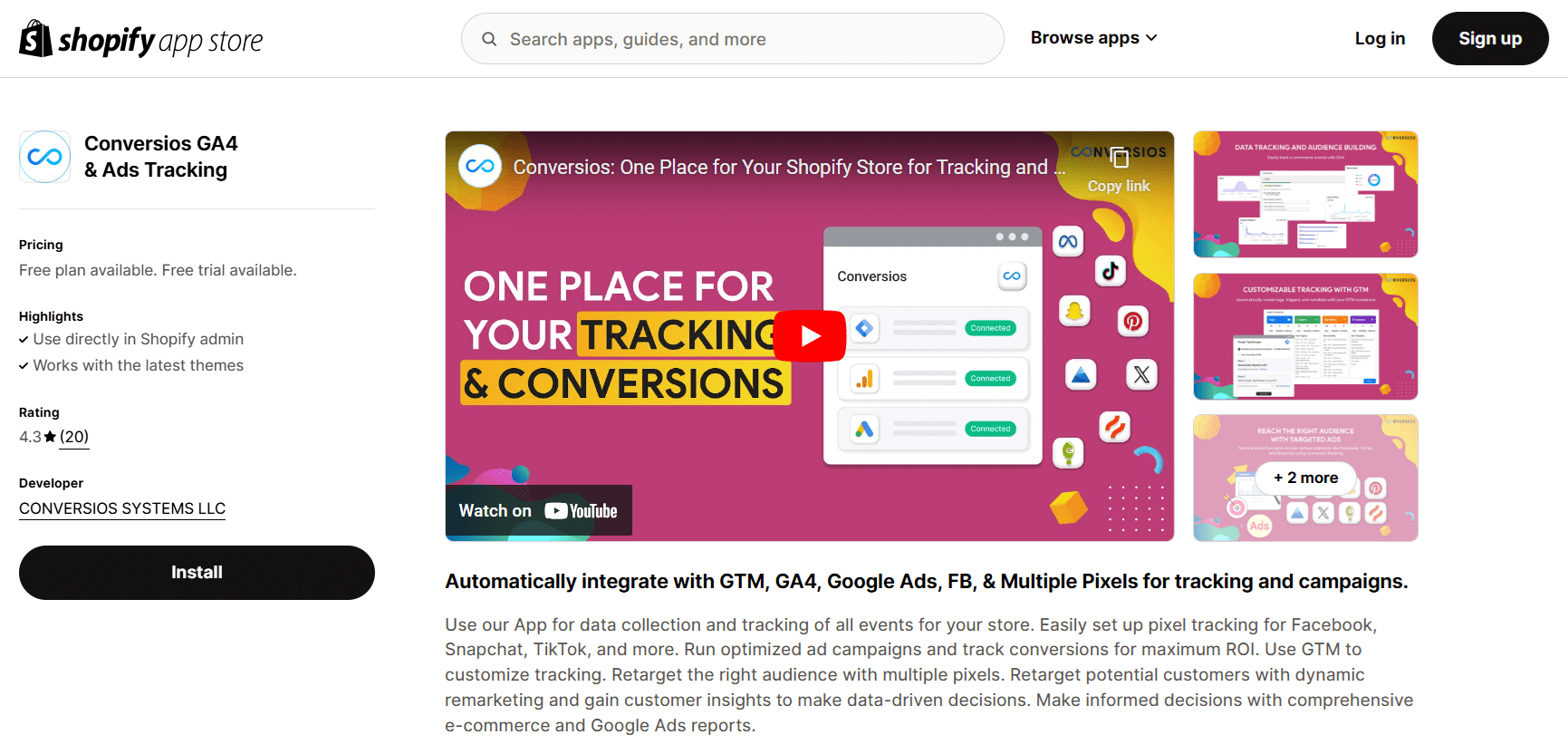
Schritt 3: Klicken Sie auf „App installieren“
Schritt 4: Navigieren Sie nun zum Shopify-Store und klicken Sie auf „App hinzufügen“.
Schritt 5: Sie sehen eine Anmeldeseite für Shopify-Konten. Wählen Sie das gewünschte Konto aus bzw. melden Sie sich an
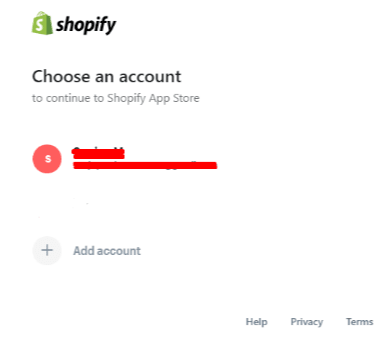
Schritt 6: Nachdem Sie das Konto ausgewählt haben, wird ein Popup angezeigt, in dem Sie die Software auswählen können, in der Sie die App installieren möchten.
Schritt 7: Um die App zu aktivieren, gehen Sie zur Seite „App-Einstellungen“ oder „Konfiguration der App“.
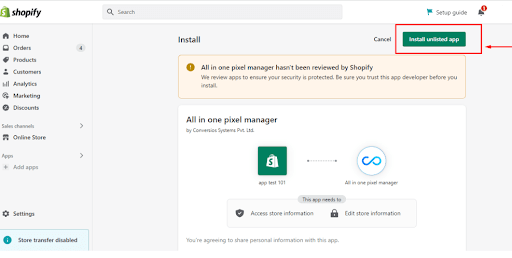
Schritt 8: Fügen Sie nun die Website-URL und E-Mail-ID hinzu, die Sie mit der App konfigurieren möchten
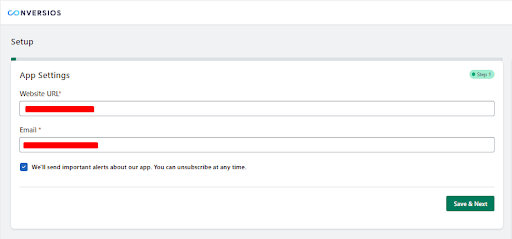
Schritt 9: Sie sehen nun die Möglichkeit, den Google Tag Manager zu integrieren, um Ihre Ereignisse zu verfolgen.
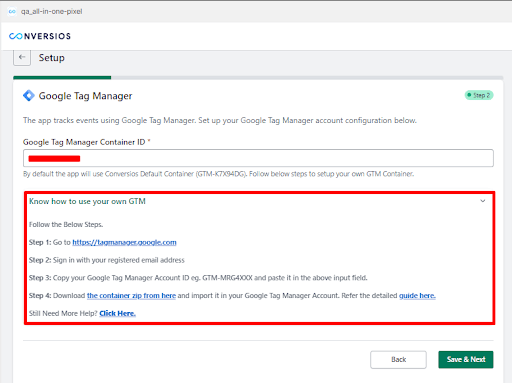
Schritt 10: Auf die gleiche Weise können Sie Ihre Google Ads-Conversion-ID und Ihr Label integrieren
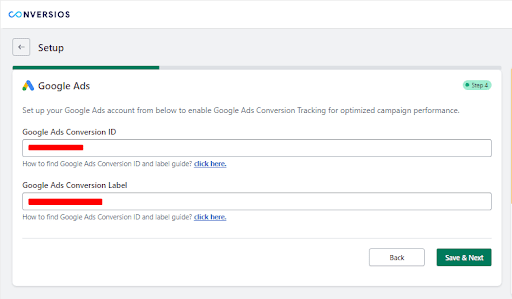
Verfolgen Sie Ihre Shopify Google Ads-Conversion mit Conversios!
Das Verfolgen von Google Ads-Conversions im Shopify-Shop ist für den Erfolg Ihres E-Commerce-Geschäfts äußerst wichtig. Allerdings kann die manuelle Einrichtung komplex und zeitaufwändig sein.
Aber wir haben eine Lösung für Sie! Mit Conversios können Sie Google Tag Manager, Google Ads-Conversion-ID und Label mühelos integrieren, um Conversions genau zu verfolgen.
Nutzen Sie unsere benutzerfreundliche E-Commerce-Marketinganalyselösung, um datengesteuerte Entscheidungen zu treffen, Werbekampagnen zu optimieren und den ROI zu maximieren.
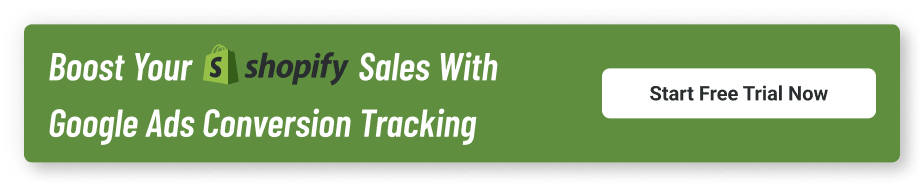
Häufig gestellte Fragen
F: Warum ist eine genaue Conversion-Verfolgung durch Google Ads für Shopify-Shops wichtig?
Durch genaues Tracking werden unnötige Werbeausgaben vermieden, die ROI-Messung verbessert, eine bessere Optimierung ermöglicht und durch die klare Darstellung der Kampagnenleistung das Vertrauen der Stakeholder gestärkt.
F: Welche verschiedenen Methoden gibt es, um das Google Ads-Conversion-Tracking in Shopify einzurichten?
Es gibt drei Hauptmethoden: 1) Manuelle Installation, 2) Shopify-Checkout-Einstellungen und 3) Verwendung der Conversios GA4 & Ads Tracking App.
F: Wie richte ich das Google Ads-Conversion-Tracking auf Shopify manuell ein?
Sie müssen eine Conversion-Aktion in Google Ads erstellen, das globale Tag in Ihrem Shopify-Design installieren, ein Ereignis-Snippet im Checkout-Skript hinzufügen und den Conversion-Wert basierend auf dem Zwischensummen- oder Gesamtpreis dynamisch gestalten.
F: Welchen Vorteil bietet die Verwendung der Shopify-Checkout-Einstellungen für das Conversion-Tracking?
Diese Methode vereinfacht den Vorgang und ermöglicht Ihnen, den Ereignisausschnitt direkt in den Abschnitt zur Auftragsabwicklung einzufügen, mit optionalen erweiterten Konvertierungen für eine höhere Genauigkeit.
F: Wie verbessert das erweiterte Conversion-Tracking die Leistung?
Bei erweiterten Conversions werden gehashte Kundendaten (wie E-Mail und Adresse) an Google gesendet. Dadurch können Conversions genauer zugeordnet und die Zuordnung verbessert werden.
F: Kann ich Steuern und Versand in den Umrechnungswert einbeziehen?
Ja. Sie können beim Einrichten des dynamischen Conversion-Werts in Ihrem Tracking-Skript wählen, ob Steuern und Versand ein- oder ausgeschlossen werden sollen.
F: Welche Vorteile bietet die Verwendung der Conversios-App für das Conversion-Tracking?
Conversios automatisiert die gesamte Einrichtung – vom Google Tag Manager bis zur Anzeigenintegration – und reduziert so Fehler, spart Zeit und sorgt für ein präziseres Tracking, ohne dass technisches Fachwissen erforderlich ist.
F: Wie teste ich, ob mein Google Ads-Conversion-Tracking-Setup auf Shopify funktioniert?
Verwenden Sie den Google Tag Assistant oder den Bereich „Google Ads Conversion“, um Ihren Tag-Status zu überprüfen. Es wird empfohlen, eine Testtransaktion durchzuführen und zu bestätigen, dass die Conversion erfasst wird.